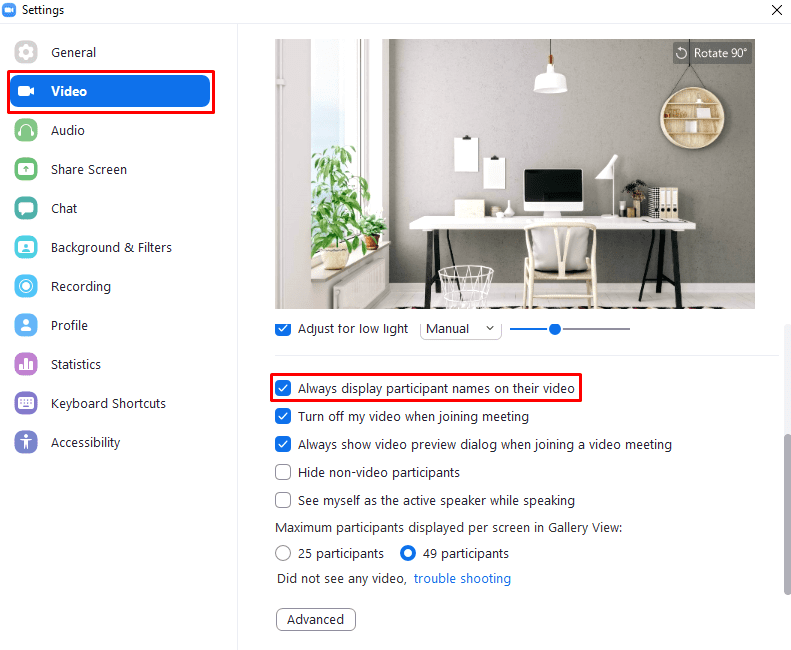Quando em uma reunião do Zoom, geralmente é útil saber os nomes de todas as pessoas com quem você está conversando e reconhecê-las. Este será o caso em ligações familiares e provavelmente em reuniões de equipe no trabalho, mas existem muitos cenários em que você não necessariamente conhece todos em uma ligação.
Por exemplo, se você é um novo membro da equipe, pode não saber os nomes ou reconhecer todos os seus colegas ainda. Se você estiver em uma reunião com um cliente externo, pode não reconhecer a todos. Se você está tendo uma entrevista de emprego, provavelmente não conhece a pessoa ou pessoas que estão entrevistando você.
Em qualquer um desses cenários, e em muitos outros cenários semelhantes, ser capaz de ver os nomes de todos pode ser muito útil para ser capaz de se dirigir às pessoas diretamente. Felizmente, para todos que desejam ver essas informações, o Zoom oferece a opção de exibir o nome de usuário de cada participante no canto de seu respectivo feed de vídeo.
Este recurso é geralmente habilitado por padrão, mas se você quiser verificar se ele está habilitado antes de uma chamada, ou se você quiser reativá-lo, se você notou que o recurso está desativado, você precisa ir para o Zoom definições. Para isso, clique no ícone do seu usuário no canto superior direito e, a seguir, clique em “Configurações”.
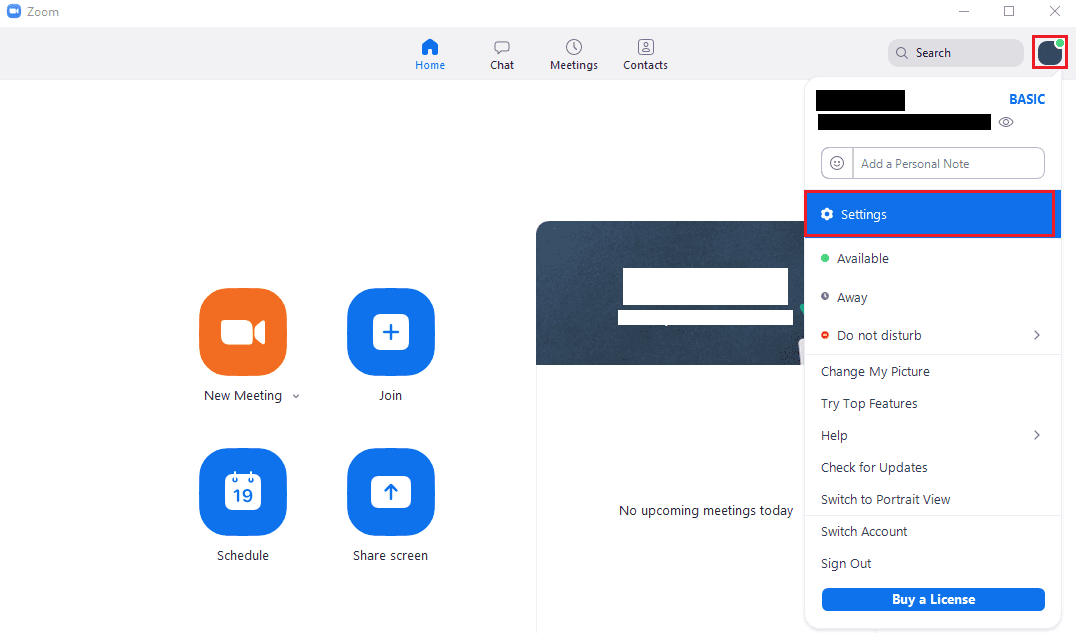
Uma vez nas configurações, mude para a guia “Vídeo”, então role para baixo e marque a caixa de seleção “Sempre exibir os nomes dos participantes em seus vídeos”. Quaisquer alterações nesta configuração serão aplicadas instantaneamente, então você não precisa sair e entrar novamente em uma chamada em andamento para que ela tenha efeito.